文章详情页
Win10的gho文件要怎么安装?安装gho文件教程
浏览:52日期:2022-07-28 10:17:49
Win10的gho文件要怎么安装?许多用户在使用电脑的时候偶尔会看到一些.gho文件,这些文件其实就是我们的系统文件,那么我们要怎么安装这个文件呢?下面小编就带着大家一起看看吧!
操作方法:
1、下载到磁盘后,把Win10镜像解压出来,然后找到gho文件,接着找到ghost安装工具
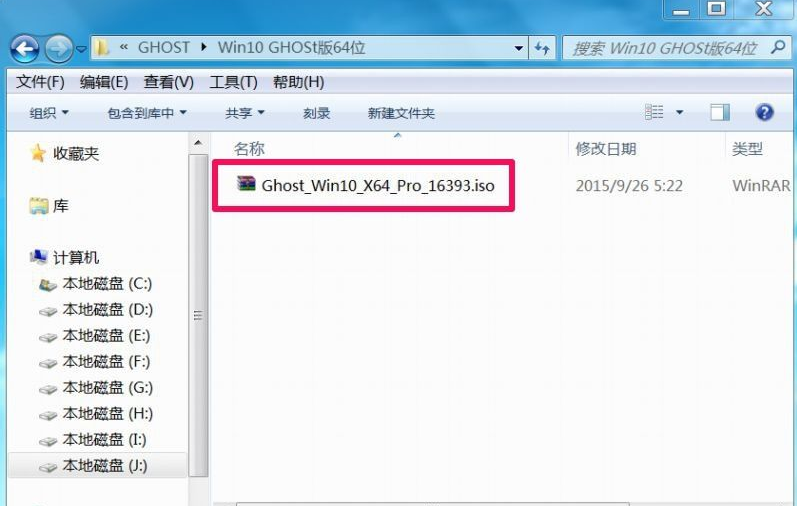
2、点击还原分区,然后加载映像文件,接着选择安装的系统在在D盘,然后点击确定。
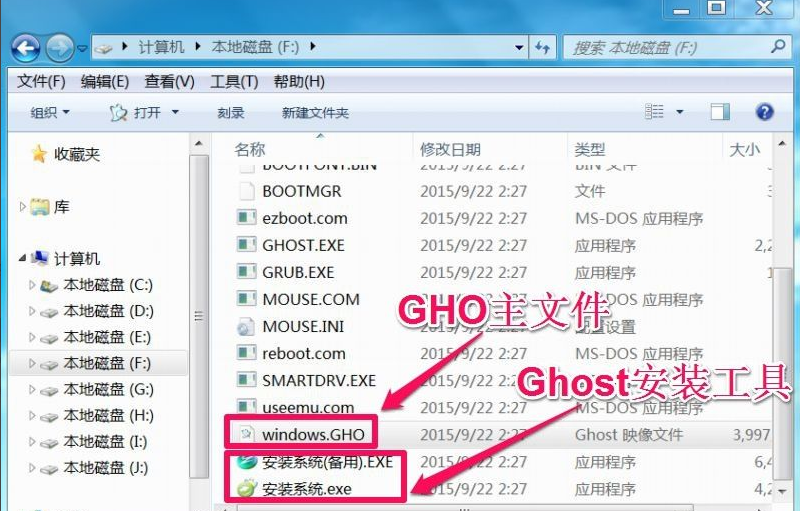
3、当确认安装后,就会开始复制Win10文件到D盘,时间大约五六分钟,这个过程是在Windows窗口进行的,进入复制后,就不要乱动键盘,以免复制出错。
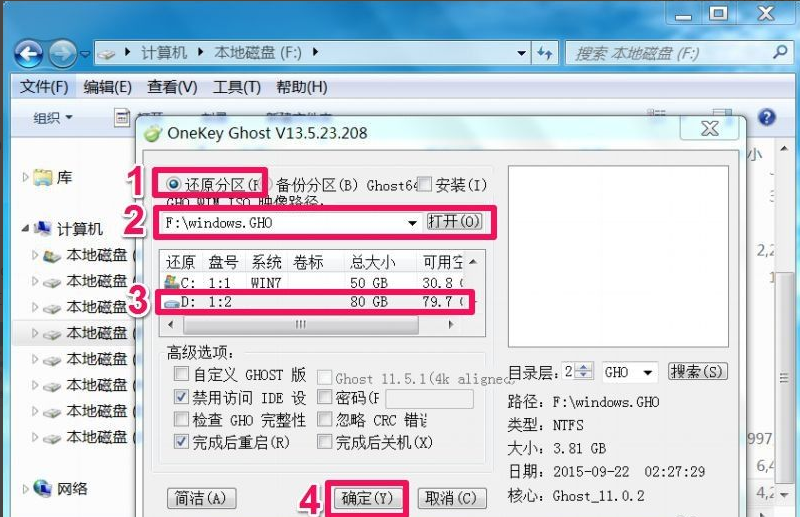
4、Win10文件复制还原后,就需要重启,进入正式安装步骤,是立即重启,还是稍后重启,当然是立即重启,越快安装越好。
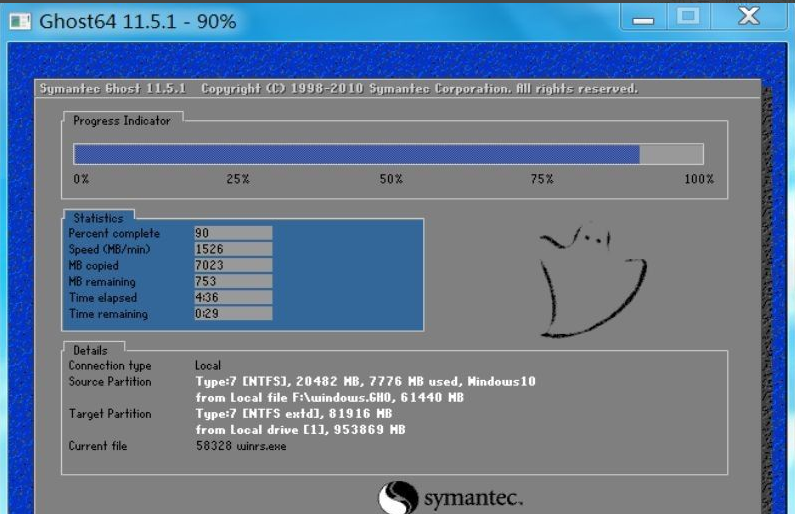
5、进入win10安装过程,输入产品密钥,
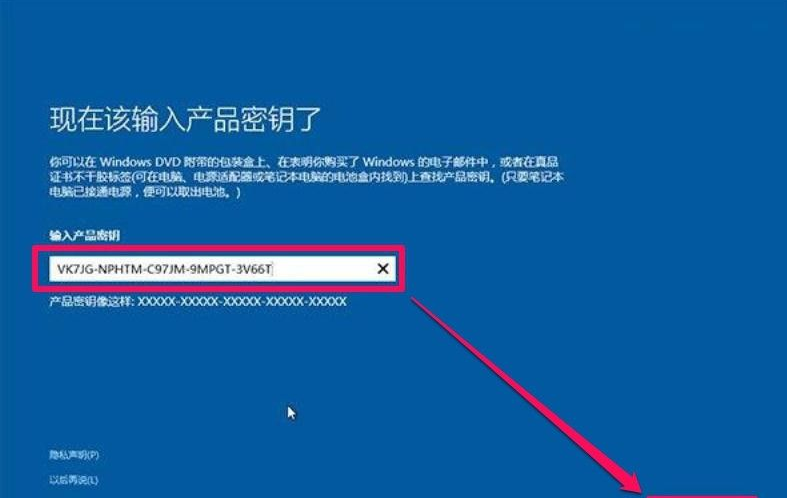
6、自己手动设置一些设置。
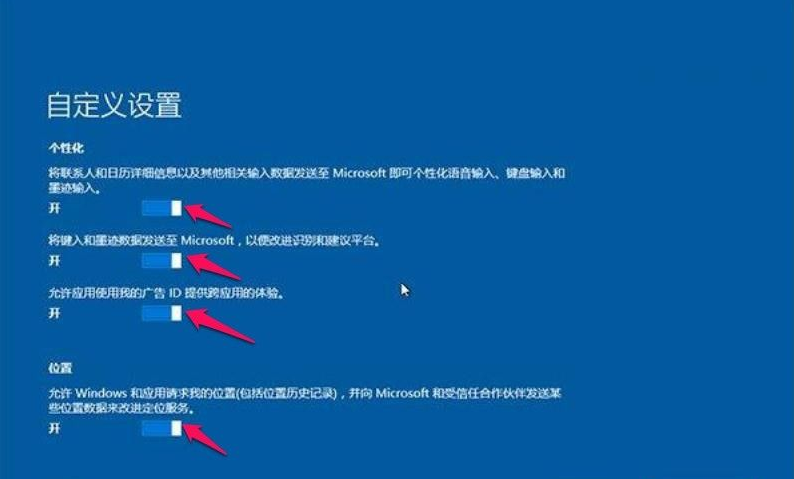
7、然后经过一系列的提示我们完成之后就开始进行安装了。最后就能进入到系统桌面啦。


相关文章:
排行榜

 网公网安备
网公网安备